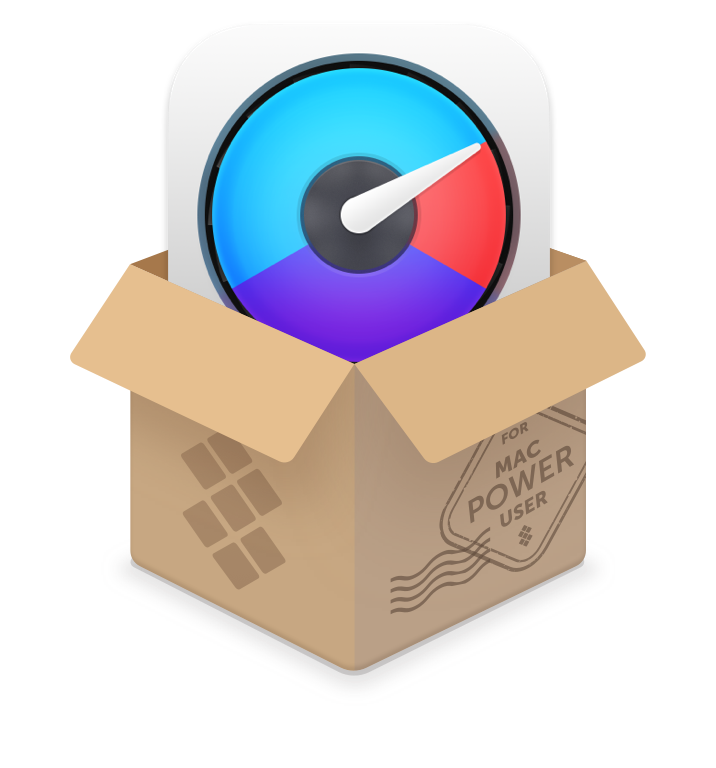
El poderoso monitor del sistema Mac
Prueba gratis
La RAM, o’ Memoria de acceso aleatorio’, es esencialmente una memoria no grabable que su computadora usa para obtener energía computacional. Tendemos a centrarnos en la CPU de un dispositivo para descifrar cuánta potencia de procesamiento tiene, pero la RAM es igual de crítica. Le da a su CPU y otras funciones de hardware (como la GPU) la asignación de memoria necesaria para hacer lo que se necesita hacer.
En 2021, las computadoras tienen una amplia gama de RAM. Algunos tienen 4 GB, y otros se pueden comprar en el estante con hasta 16 GB. Muchas máquinas de nivel profesional se pueden configurar fácilmente con hasta 64 GB de RAM. Un nivel predeterminado de RAM es de alrededor de 8 GB, pero ¿8 GB de RAM es suficiente?
Es posible que se pregunte «cuánta RAM necesito», y eso es justo. Nunca es una decisión fácil de tomar. Aquí discutiremos cuánto es suficiente, cómo obtener más RAM y las mejores formas de administrar el rendimiento de su Mac.
¿Qué es la RAM y cómo funciona?
Como señalamos anteriormente, RAM significa «Memoria de acceso aleatorio», pero ¿qué significa eso?
La RAM actúa como espacio de memoria temporal al que solo puede acceder su computadora. No puede guardar archivos o carpetas en él. La RAM de tu dispositivo está ahí para que tu CPU o GPU pueda ejecutar programas o juegos. Los datos de la memoria RAM se pueden escribir y reescribir rápidamente, y los datos solo deben guardarse en la memoria RAM mientras se realiza una tarea.
Piense en RAM como si fuera el banco de trabajo de su computadora en una tienda; es donde coloca todas sus herramientas necesarias y trabaja en proyectos. Si estabas jugando a un juego o ejecutando algún programa intensivo, tu computadora escribirá, reescribirá y sobrescribirá datos en la memoria RAM de tu computadora todo el tiempo. Al finalizar el programa o el juego, la memoria RAM se elimina de los datos asociados con el juego.
La RAM también se usa cuando haces cualquier cosa en el dispositivo, como navegar a carpetas o archivos. Esta es la razón por la que las computadoras con menos RAM se sienten lentas; su computadora tiene menos espacio para procesar sus comandos, por lo que incluso la tarea más simple toma un tiempo. Es como un artesano con un pequeño banco de trabajo! Para hacer otra tarea, primero tienen que limpiar su pequeño escritorio o banco en lugar de simplemente trabajar en el nuevo proyecto en un lugar diferente en su banco de trabajo.
Cómo comprobar su RAM
Cuando necesita saber cómo ver cuánta RAM tiene, puede sentirse desalentador. Pero no lo es! La forma más básica de hacerlo a través del menú de tu Mac. He aquí cómo:
- En la barra de menú de tu Mac, haz clic en el logotipo de Apple
- Seleccionar Acerca de este Mac
- Asegúrate de que está seleccionada la opción «Información general»
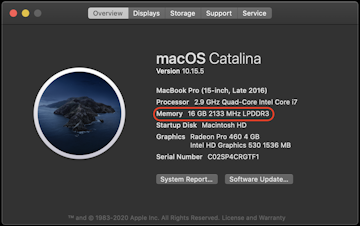
Donde verá el término «Memoria» es la cantidad de RAM que tiene en su computadora. Como podemos ver a continuación, esta Mac tiene 16 GB de RAM.
(Tenga en cuenta que la RAM no es la cantidad de memoria que tiene para guardar archivos. Para encontrarlo, repita los dos primeros pasos anteriores y, a continuación, vaya al encabezado «Almacenamiento». Esto le indica cuánto espacio de escritura tiene para aplicaciones, archivos, carpetas y otras cosas.)
Esta es una forma básica de comprobar tu RAM, ¡y está bien! Te dice en poco tiempo cuánta RAM tienes en tu dispositivo. Pero hay una mejor manera de comprobar y administrar el uso de tu RAM.
Una aplicación llamada iStat Menus es una excelente manera de monitorear el rendimiento de su Mac en tiempo real, incluido el uso de la RAM. Ayuda a responder a esa pregunta milenaria «cuánta memoria necesito» sin todo el trabajo de adivinar.
iStat Menus se encuentra en la barra de menús de tu Mac, con widgets que te indican rápidamente el rendimiento de tu Mac. Cada widget tiene un menú desplegable con más datos, incluidas cosas como qué aplicaciones están utilizando la mayor potencia computacional en tu Mac.
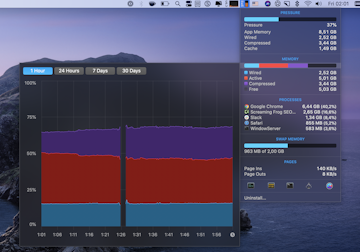
Uno de esos menús tiene una sección de «Memoria» que le indica rápidamente exactamente cuánta RAM se está utilizando y cuánta es gratuita. Esta es la mejor manera de comprobar en su computadora si su rendimiento se siente lento.
¿Cuánta RAM necesitas en 2021?
Antes de comprar una computadora en 2021, es fundamental verificar el nivel de RAM. Algunas aplicaciones muy básicas ocupan mucho más RAM de lo que crees! (Mirándote a ti, Google Chrome
Aquí hay algunas recomendaciones sobre cuánta RAM buscar en 2021 al comprar un equipo nuevo:
- 2 GB: Si encuentras un ordenador con 2 GB de RAM o menos, pásalo. Esto será terriblemente lento. Es posible que pueda hacer cosas simples como enviar un correo electrónico o navegar por Internet, pero el rendimiento será deficiente.
- 4GB: Este es un nivel básico de RAM ofrecido por la mayoría de los fabricantes de computadoras. Es adecuado para el uso básico de la computadora (Internet, correo electrónico, uso básico de aplicaciones), pero no podrá hacer mucho más que eso. Recomendamos esto para un niño, pero no profesional.
- 8GB: Ahora estamos hablando! Si estabas pensando ‘cuánta RAM necesito para jugar’, este es un punto de partida. Este nivel de RAM será un gran punto de partida para la mayoría de los usuarios, y los dejará con suficiente RAM para realizar múltiples tareas en cualquier plataforma.
- 16GB: Aquí es cuando las cosas comienzan a mejorar. Tenga en cuenta que los MacBook Pros modernos comienzan con 16 GB de RAM, pero 16 GB de RAM es la opción de actualización para un MacBook Air. Esta es una forma importante de distinguir la diferencia entre 8 GB y 16 GB de RAM para un usuario de Mac. Es adecuado para casi cualquier tarea, incluidos juegos y otras aplicaciones con muchos procesos.
- 32 GB o más: Un iMac Pro comienza con 32 GB de RAM y se puede configurar con hasta 256 GB de RAM. Esta cantidad de RAM es para profesionales de la industria que necesitan una tonelada de potencia computacional. Los productores de video, músicos y otros exigirán esto. Los jugadores solo lo quieren!
Tenga en cuenta que la RAM generalmente se ofrece en incrementos de 2x (2 GB, 4 GB, 8 GB, etc.), pero puedes encontrar otros niveles. Algunas computadoras tienen 6 GB de RAM, por ejemplo.
Aquí hay algunas recomendaciones de RAM para casos de uso comunes:
- Transmisión de medios: Recomendamos que 4 GB sea la RAM de nivel básico que debe obtener. Los navegadores son intensivos, y algunos sitios(Netflix, etc.) tienen sus propios procesos que piden más de su RAM. Tenga en cuenta que si tiene una computadora con 4 GB de RAM, la transmisión de medios será todo lo que puede hacer.
- Navegación web: 4GB es suficiente, pero 8GB es mejor, especialmente con la web moderna tan pesada en procesos y el hecho de que es probable que esté sumergiéndose y buceando a través de varias pestañas que deben volver a abrirse a menudo.
- Productividad de oficina: 8GB es lo más bajo que debe ir. Dependiendo de su trabajo, las tareas normales de «oficina» son mejores en una máquina con 16 GB o más.
- edición de Fotos: Curiosamente, esto dependerá del tipo de edición que hacer, y la aplicación que se utiliza. Photoshop, por ejemplo, es un proceso bastante pesado. Un gran editor ligero como CameraBag Pro, no tanto. Recomendamos que 8 GB sea básico si está utilizando un buen editor liviano, pero se prefiere 16 GB.
- Juegos: Los jugadores siempre quieren tanta RAM como sea posible, por lo que el límite es el cielo. Sugerimos un mínimo absoluto de 16 GB de RAM, pero amplíelo lo más que pueda si va a jugar mucho.
Cómo obtener más RAM
La mayoría de las PC pueden tener RAM real agregada a la máquina. Macs, no tanto. Hace unos años, Apple hizo imposible actualizar la memoria RAM después de la compra. Es importante comprar tanta RAM como puedas al comprar una Mac en 2021. Simplemente no hay forma de ‘agregar’ Ram después de una compra, lo que ha dejado molestos a muchos profesionales y entusiastas del hardware.
¡Pero puedes administrar tu RAM sabiamente! Una aplicación increíble para este propósito es CleanMyMac X, que tiene una tonelada métrica de usos. Sin embargo, nos centraremos en su gestión de memoria.
Al igual que los menús iStat, CleanMyMac X vive en la barra de menús. Su menú desplegable tiene widgets que le muestran cómo funciona su Mac. La sección ‘Memoria’ siembra la cantidad de RAM que se está utilizando, y su opción ‘limpiar’ libera la mayor cantidad de RAM posible. El pequeño botón » i » le muestra qué aplicaciones están utilizando más su RAM.
Si necesita más RAM física, los usuarios de Mac modernos probablemente necesitarán comprar una computadora nueva, desafortunadamente. Los usuarios de PC lo tienen mejor en este frente; pueden actualizar su RAM más a menudo.
Esta es la razón por la que una buena aplicación de administración del sistema es fundamental. Tanto los menús iStat como CleanMyMac X hacen un gran trabajo al monitorear el rendimiento de su Mac, y realmente nos gusta la capacidad de CleanMyMac X para limpiar rápidamente el espacio usado de su RAM. Es increíblemente útil cuando siente que su máquina se está ralentizando.
Ambas excelentes aplicaciones están disponibles de forma gratuita como parte de una prueba de siete días de Setapp, el mejor conjunto de aplicaciones de productividad del mundo para tu Mac. Además de estas aplicaciones, obtendrá acceso inmediato e ilimitado a docenas de otras en el catálogo de Setapp.